杰控安装软件
- 格式:pdf
- 大小:1.40 MB
- 文档页数:23
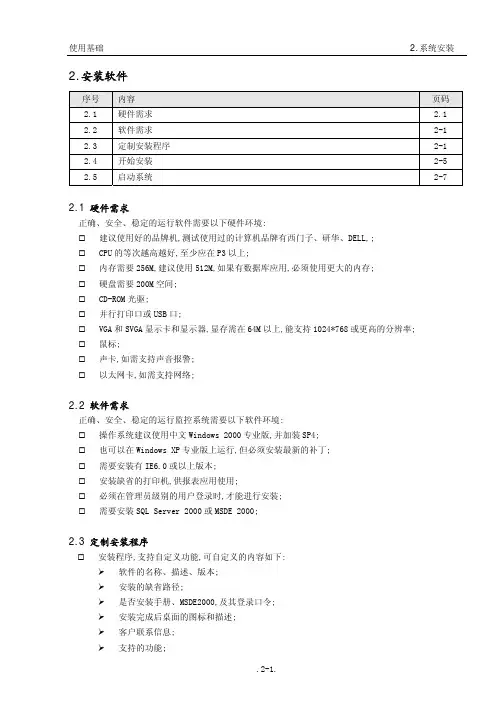
2.安装软件序号 内容 页码2.1 硬件需求 2.12.2 软件需求 2-12.3 定制安装程序 2-12.4 开始安装 2-52.5 启动系统 2-72.1 硬件需求正确、安全、稳定的运行软件需要以下硬件环境:建议使用好的品牌机,测试使用过的计算机品牌有西门子、研华、DELL,;CPU的等次越高越好,至少应在P3以上;内存需要256M,建议使用512M,如果有数据库应用,必须使用更大的内存;硬盘需要200M空间;CD-ROM光驱;并行打印口或USB口;VGA和SVGA显示卡和显示器,显存需在64M以上,能支持1024*768或更高的分辨率;鼠标;声卡,如需支持声音报警;以太网卡,如需支持网络;2.2 软件需求正确、安全、稳定的运行监控系统需要以下软件环境:操作系统建议使用中文Windows 2000专业版,并加装SP4;也可以在Windows XP专业版上运行,但必须安装最新的补丁;需要安装有IE6.0或以上版本;安装缺省的打印机,供报表应用使用;必须在管理员级别的用户登录时,才能进行安装;需要安装SQL Server 2000或MSDE 2000;2.3 定制安装程序安装程序,支持自定义功能,可自定义的内容如下:软件的名称、描述、版本;安装的缺省路径;是否安装手册、MSDE2000,及其登录口令;安装完成后桌面的图标和描述;客户联系信息;支持的功能;建议OEM客户使用,请按照以下说明可以定制成您自己的软件打开Setup.bmp文件,修改软件的LOGO图片,但不要改变图片的大小,缺省图片如下:在安装程序中包含setup.ini文件,打开此文件,内容如下:AppName=软件的名称,AppDesc=软件的描述,Version=软件的版本号;电子手册=Yes表示需要安装电子手册, 电子手册=No表示不需要安装电子手册;MSDE2000=Yes表示需要安装MSDE2000数据库平台, MSDE2000=No表示需要安装MSDE2000数据库平台,SAPWN=MSDE的缺省口令;只有在AppName不为FameView时有效,<桌面图标>和<图标标题>为安装完成后显示在桌面上的图标和说明, <桌面图标>缺省为MyIcon.ico文件,可以通过更改文件内容或文件名称来修改其内容,此图标文件必须存在于安装盘所在目录下;只有在AppName不为FameView时有效,<缺省路径>为安装过程中提示的缺省路径:只有在AppName不为FameView时有效,通过<公司>、<地址>、<电话>、<网址>等内容定制用户的联系信息;通过选择功能(0/1)定制缺省支持的功能;通过<缺省项目>可以设定安装完成后,自动调入的项目,在安装盘中必须包含被压缩的自解压项目文件,文件的名称必须为项目名称,建立自解压文件的过程严格按照如下步骤:选中项目目录进行压缩:选择创建自解压包:选择<高级>,执行其中的<自解压选项>,必须选择<在当前文件夹中创建>;在模式中选择全部隐藏:2.4 开始安装请按照以下说明安装系统:系统提供了pdf格式的电子手册,为了方便阅读电子手册,应预先安装Adobe Reader软件;如果没有预先安装,可通过执行系统光盘中Adobe Reader目录下的Setup.exe程序进行安装;如果希望使用SQL Server 2000数据库系统,请预先安装,系统在安装过程中会自动按照SQL Server模式进行初始设置,否则只能按照Access模式进行初始设置;如果没有条件去安装SQL Server 2000数据库系统,但又不想使用Access数据库系统,确保系统光盘中包含MSDE2000目录,系统会自动安装MSDE2000;执行系统光盘根目录下的Setup.exe,开始安装组态软件;首先检查系统中是否已安装有组态软件,如果发现则提示卸栽:卸载前要确保当前的项目已经安全备份,否则会丢失;安装软件特别给予了提示:如果在卸载过程中出现下列界面,可能是有些文件正在被其他程序使用,选择“忽略”即可:等待卸载完成:再次执行系统光盘根目录下的Setup.exe,开始安装组态软件;出现下面欢迎界面,执行<下一步>:出现设置系统安装目录:进行下一步,系统便开始安装:如果在安装过程中出现下面界面,选择“忽略”即可:只需等待3-5分钟,系统就能安装完成,并且不用重新启动计算机:2.5 启动系统系统安装完成后,会在桌面上产生一个名称为“组态软件”的快捷方式图标, 用鼠标双击便可启动运行:在安装完成后,首次运行时,系统要做许多系统初始化的工作,出现下面的提示界面,大概需要30秒钟的时间,建议您此时不要进行任何工作,请耐心等待,在再次启动时将会很快.最终启动起来的组态管理界面如下,您可以进行组态工作了!。
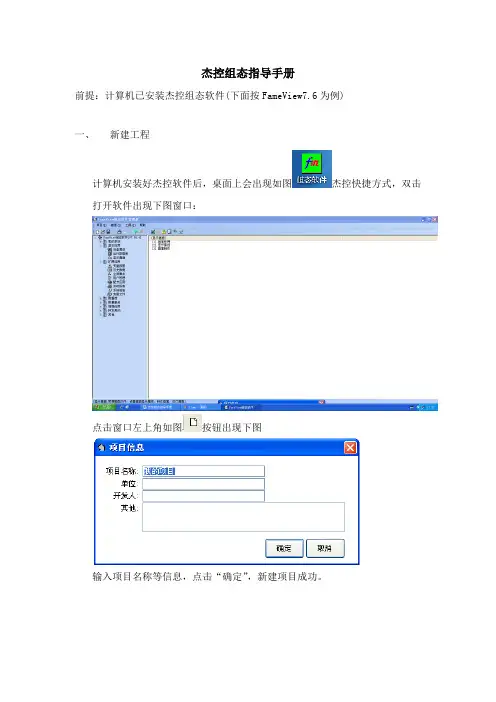
杰控组态指导手册前提:计算机已安装杰控组态软件(下面按FameView7.6为例)一、新建工程计算机安装好杰控软件后,桌面上会出现如图杰控快捷方式,双击打开软件出现下图窗口:点击窗口左上角如图按钮出现下图输入项目名称等信息,点击“确定”,新建项目成功。
二、画面组态在如图左侧树结构菜单栏选中“显示画面”,右侧出现“画面管理”,“显示属性”,“画面制作”双击“画面制作”即可进入画面编辑环境在弹出窗口中填写新建第一张画面的基本信息举例:画面名称“PIC1”画面尺寸“600*400”点击确认,进入画面菜单和工具说明请参考附件“08.画面制作”右键画面,选择画面属性,可对画面基本信息进行修改下面即可在画面根据提供的PID图进行所需流程图组态。
三、变量组态返回主界面,选择“设备通讯”,双击右侧“安装驱动”根据具体工程要求选择正确的驱动品牌和通讯方式,点击安装双击“启动驱动”,给需要启动的驱动打勾双击“设备数据表”,根据编程师提供的变量地址表预估和合理分配所需变量类型和数目。
返回主界面,选择“运行数据库”,根据要求在右侧不同的变量类型中建立变量以DI为例,双击“DI-开关只读变量”点击“新建”填写变量详细信息即可四、动画组态双击点开属性窗口这边根据你需要做动画连接,比如可见性选择条件a=b,连接变量,写下常数等于1(也就是在1的状态下可见),详情请参考附件“08.画面制作”五、报警组态,在建点的时候有需要报警的在报警一栏打上勾在扩展应用里选择变量报警,进行归档一个个添加归档进去,完成之后回到画面窗口,新建一个报警画面,拖动报警控件在组件箱变量报表,详情请参考附件“10.变量报警”六、趋势曲线,在组件箱,曲线显示里,实时曲线,拖动到曲线画面中,出现下面对话框点击实时曲线定义,把模拟量变量添加进去,详情请参考附件“11.历史数据”七、报表1.新建变量2.存档变量3.企业管理器——(Local)——数据库——新建数据库(宣化数据库名字是UserDateBase)——表——新建表4.实时报表——定义实时报表数据(有多少模拟量就定义多少数值)5.编辑报表格式6.新建报表,启动报表设计器7.下一步直接点DONE8.选择新建报表(直接点白的创建)9.从“Choose an Expert”中选择<Standard>标准报表格式;10.出现下面对话框,选择数据库来源:11.必须选择“SQL/ODBC”数据源,即执行<SQL/ODBC>按钮,出现对话框:12.选择USER Date Source13.执行<OK>按钮,出现下面对话框来选择数据表:14.选择你所建的表名,添加ADD15.添加完之后关闭,直接下一步,将表里的字段添加(ADD)到Report Filds,下一步,点击Preview Report,进入报表编辑模式(Design)设计报表格式,点击(Preview)预览样式16.设计好后保存,在默认路径下,改下文件名,后缀名(rpt)17.确定后,在编辑报表格式里可以看到该报表18.数据库——编辑数据库连接19.新建20.保存时间,触发周期改一下(根据要求),选择数据表(自己新建的表)21.选择字段名称(每个字段都要添加)22.应用数据连接,回到主画画(你可以把子画面往下拖),选择报表打印按钮,23.选择报表打印按钮后在画面上拖动出现下面画面,对象名称改一下格式文件选择你设计的报表选择时间字段,出现下面对话框,选择Fame View User Date Sourse,选择你所建的表里日期字段新建好之后,回到主画面,即页眉,右击选择画面脚本编辑,选择报表按钮,双击Show Window选择你刚刚选择报表按钮时起的对象名称,保存选择在组建箱里选择画面编程,动态菜单,选择一个动态菜单,下面可以选择一个空的添加,右边写上相应的描述,任务选择处理脚本选择报表按钮,SHOW Window双击,选择对象名称,保存报表详情请参考附件“12.实时报表”。
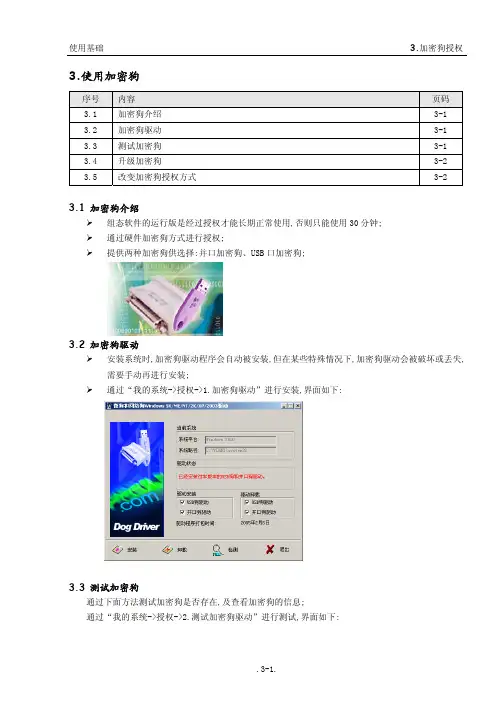
3.使用加密狗序号 内容 页码3.1 加密狗介绍 3-13.2 加密狗驱动 3-13.3 测试加密狗 3-13.4 升级加密狗 3-23.5 改变加密狗授权方式 3-23.1 加密狗介绍组态软件的运行版是经过授权才能长期正常使用,否则只能使用30分钟;通过硬件加密狗方式进行授权;提供两种加密狗供选择:并口加密狗、USB口加密狗;3.2 加密狗驱动安装系统时,加密狗驱动程序会自动被安装,但在某些特殊情况下,加密狗驱动会被破坏或丢失,需要手动再进行安装;通过“我的系统->授权->1.加密狗驱动”进行安装,界面如下:3.3 测试加密狗通过下面方法测试加密狗是否存在,及查看加密狗的信息;通过“我的系统->授权->2.测试加密狗驱动”进行测试,界面如下:3.4 升级加密狗如果已购买了加密狗,但在组态过程中发现变量点数偏少,需要重新购买/更换加密狗;为节省时间和费用,组态软件支持加密狗在线升级;具体操作过程如下:与供货方联系,签定升级合同,得到供货方提供的升级密码,格式为ID0.XXXXXX-XXXXXX;得到升级密码后,必须在当天使用,否则会失效;在并口或USB口插入需升级的加密狗;执行“我的系统->授权->3.升级加密狗”任务,出现下面界面:输入升级密码,如果密码正确,则出现下面界面:首先执行<读入>按钮,应在操作信息中显示“读入成功!”,并得到并显示加密狗的其他信息;然后再执行<写入>按钮,如果在操作信息中显示“写入成功!”,则加密狗升级完成;3.5 改变加密狗授权由于某些特殊原因,不希望在并口/USB口上插入加密狗,希望能够支持软授权的方式: 不是所有的加密狗都支持软授权,需要定货时特殊说明并签定有关协议;不是所有的计算机都支持软授权,不具有CPUID的计算机不支持软授权;把特定的加密狗授权转换到计算机中,成为软授权,而不再需要外插加密狗;但必须保证计算机硬盘不被格式化,否则授权丢失,使用者负全部责任;加密狗不能丢失,否则授权无法回收;加密狗授权转换为软授权的具体操作过程如下:在并口或USB口插入特定加密狗;执行“我的系统->授权->4.改变授权方式”任务,出现下面界面:执行<传送授权>按钮,如果在并口/USB口发现了加密狗,则出现下面界面:选择<确定>按钮,则开始转换,直到出现下面界面:此时授权已被转换到计算机中,可以拔走加密狗,妥善保存.还可以回收软授权到加密狗中,具体操作过程如下:在并口或USB口插入没有授权的加密狗;执行“我的系统->授权->4.改变授权方式”任务,出现下面界面:执行<传送授权>按钮,如果在并口/USB口发现了无授权的加密狗,则出现下面界面:选择<确定>按钮,则开始回收,直到出现下面界面:。
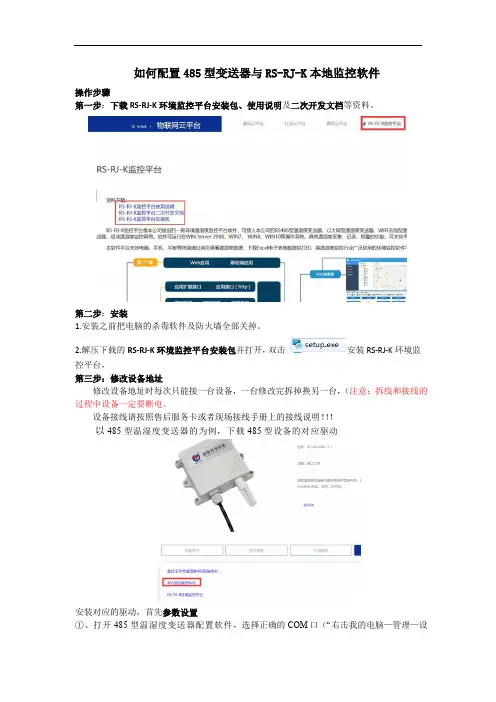
如何配置485型变送器与RS-RJ-K本地监控软件操作步骤第一步:下载RS-RJ-K环境监控平台安装包、使用说明及二次开发文档等资料。
第二步:安装1.安装之前把电脑的杀毒软件及防火墙全部关掉。
2.解压下载的RS-RJ-K环境监控平台安装包并打开,双击安装RS-RJ-K环境监控平台,第三步:修改设备地址修改设备地址时每次只能接一台设备,一台修改完拆掉换另一台,(注意:拆线和接线的过程中设备一定要断电。
设备接线请按照售后服务卡或者现场接线手册上的接线说明!!!以485型温湿度变送器的为例,下载485型设备的对应驱动安装对应的驱动,首先参数设置①、打开485型温湿度变送器配置软件,选择正确的COM口(“右击我的电脑—管理—设备管理器—端口”里面查看COM端口),下图列举出几种不同的485转换器的驱动名称。
②、单独只接一台设备并上电,点击软件的测试波特率,软件会测试出当前设备的波特率以及地址,默认波特率为4800bit/s,默认地址为0x01。
③、根据使用需要修改地址以及波特率(修改完点后边对应的设置),同时可查询设备的当前功能状态。
④、如果测试不成功,检查一下请重新检查设备接线及485驱动安装情况。
⑤、所有485设备地址配置完后关掉该配置软件。
第四步:软件添加设备双击打开RS-RJ-K环境监控平台,用户名和密码均为master登录。
一.点设置二.选择通信端口三.改成正确的com口和波特率四.点确定五.点扫描六.根据自己设备的数量修改地址范围八.扫描到设备之后点确定七.点扫描RS485设备十.点启动点完启动,正常情况下,等几秒钟左右设备就会上线。
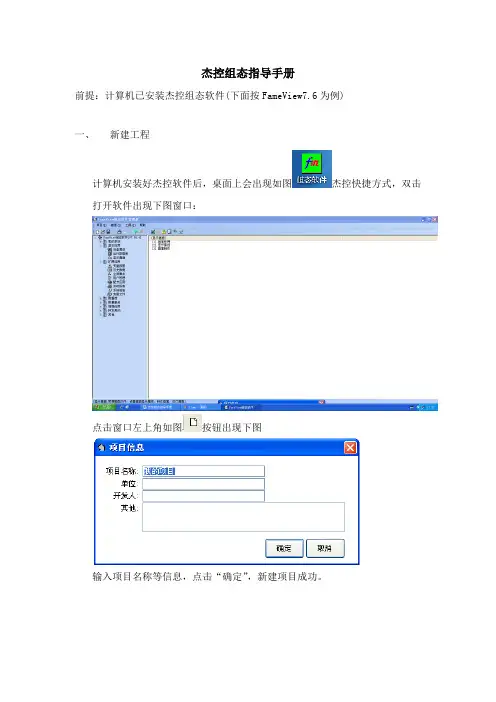
杰控组态指导手册前提:计算机已安装杰控组态软件(下面按FameView7.6为例)一、新建工程计算机安装好杰控软件后,桌面上会出现如图杰控快捷方式,双击打开软件出现下图窗口:点击窗口左上角如图按钮出现下图输入项目名称等信息,点击“确定”,新建项目成功。
二、画面组态在如图左侧树结构菜单栏选中“显示画面”,右侧出现“画面管理”,“显示属性”,“画面制作”双击“画面制作”即可进入画面编辑环境在弹出窗口中填写新建第一张画面的基本信息举例:画面名称“PIC1”画面尺寸“600*400”点击确认,进入画面菜单和工具说明请参考附件“08.画面制作”右键画面,选择画面属性,可对画面基本信息进行修改下面即可在画面根据提供的PID图进行所需流程图组态。
三、变量组态返回主界面,选择“设备通讯”,双击右侧“安装驱动”根据具体工程要求选择正确的驱动品牌和通讯方式,点击安装双击“启动驱动”,给需要启动的驱动打勾双击“设备数据表”,根据编程师提供的变量地址表预估和合理分配所需变量类型和数目。
返回主界面,选择“运行数据库”,根据要求在右侧不同的变量类型中建立变量以DI为例,双击“DI-开关只读变量”点击“新建”填写变量详细信息即可四、动画组态双击点开属性窗口这边根据你需要做动画连接,比如可见性选择条件a=b,连接变量,写下常数等于1(也就是在1的状态下可见),详情请参考附件“08.画面制作”五、报警组态,在建点的时候有需要报警的在报警一栏打上勾在扩展应用里选择变量报警,进行归档一个个添加归档进去,完成之后回到画面窗口,新建一个报警画面,拖动报警控件在组件箱变量报表,详情请参考附件“10.变量报警”六、趋势曲线,在组件箱,曲线显示里,实时曲线,拖动到曲线画面中,出现下面对话框点击实时曲线定义,把模拟量变量添加进去,详情请参考附件“11.历史数据”七、报表1.新建变量2.存档变量3.企业管理器——(Local)——数据库——新建数据库(宣化数据库名字是UserDateBase)——表——新建表4.实时报表——定义实时报表数据(有多少模拟量就定义多少数值)5.编辑报表格式6.新建报表,启动报表设计器7.下一步直接点DONE8.选择新建报表(直接点白的创建)9.从“Choose an Expert”中选择<Standard>标准报表格式;10.出现下面对话框,选择数据库来源:11.必须选择“SQL/ODBC”数据源,即执行<SQL/ODBC>按钮,出现对话框:12.选择USER Date Source13.执行<OK>按钮,出现下面对话框来选择数据表:14.选择你所建的表名,添加ADD15.添加完之后关闭,直接下一步,将表里的字段添加(ADD)到Report Filds,下一步,点击Preview Report,进入报表编辑模式(Design)设计报表格式,点击(Preview)预览样式16.设计好后保存,在默认路径下,改下文件名,后缀名(rpt)17.确定后,在编辑报表格式里可以看到该报表18.数据库——编辑数据库连接19.新建20.保存时间,触发周期改一下(根据要求),选择数据表(自己新建的表)21.选择字段名称(每个字段都要添加)22.应用数据连接,回到主画画(你可以把子画面往下拖),选择报表打印按钮,23.选择报表打印按钮后在画面上拖动出现下面画面,对象名称改一下格式文件选择你设计的报表选择时间字段,出现下面对话框,选择Fame View User Date Sourse,选择你所建的表里日期字段新建好之后,回到主画面,即页眉,右击选择画面脚本编辑,选择报表按钮,双击Show Window选择你刚刚选择报表按钮时起的对象名称,保存选择在组建箱里选择画面编程,动态菜单,选择一个动态菜单,下面可以选择一个空的添加,右边写上相应的描述,任务选择处理脚本选择报表按钮,SHOW Window双击,选择对象名称,保存报表详情请参考附件“12.实时报表”。
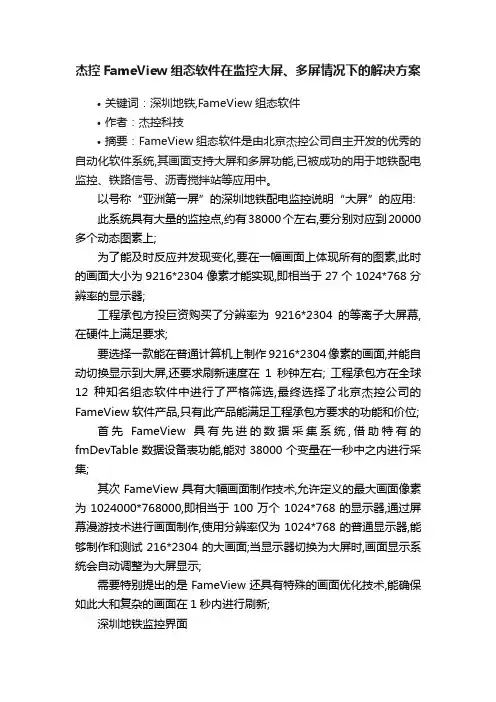
杰控FameView组态软件在监控大屏、多屏情况下的解决方案•关键词:深圳地铁,FameView组态软件•作者:杰控科技•摘要:FameView组态软件是由北京杰控公司自主开发的优秀的自动化软件系统,其画面支持大屏和多屏功能,已被成功的用于地铁配电监控、铁路信号、沥青搅拌站等应用中。
以号称“亚洲第一屏”的深圳地铁配电监控说明“大屏”的应用:此系统具有大量的监控点,约有38000个左右,要分别对应到20000多个动态图素上;为了能及时反应并发现变化,要在一幅画面上体现所有的图素,此时的画面大小为9216*2304像素才能实现,即相当于27个1024*768分辨率的显示器;工程承包方投巨资购买了分辨率为9216*2304的等离子大屏幕, 在硬件上满足要求;要选择一款能在普通计算机上制作9216*2304像素的画面,并能自动切换显示到大屏,还要求刷新速度在1秒钟左右; 工程承包方在全球12种知名组态软件中进行了严格筛选,最终选择了北京杰控公司的FameView软件产品,只有此产品能满足工程承包方要求的功能和价位;首先FameView具有先进的数据采集系统,借助特有的fmDevTable数据设备表功能,能对38000个变量在一秒中之内进行采集;其次FameView具有大幅画面制作技术,允许定义的最大画面像素为1024000*768000,即相当于100万个1024*768的显示器,通过屏幕漫游技术进行画面制作,使用分辨率仅为1024*768的普通显示器,能够制作和测试216*2304的大画面;当显示器切换为大屏时,画面显示系统会自动调整为大屏显示;需要特别提出的是FameView还具有特殊的画面优化技术,能确保如此大和复杂的画面在1秒内进行刷新;深圳地铁监控界面深圳地铁监控室画面以沥青搅拌站系统说明“多屏”的应用:沥青搅拌站系统多用于铺设高速公路之用,要求高、产量大、速度快;需要同时通过两幅画面进行监控,一幅用于监视,另一幅用于控制,每幅画面中的内容还能独立切换,改变画面内容;有的系统配置了两台计算机,分别用于监视和控制,虽然满足了系统的需求和功能,但造价增加了一倍,并且现场的维护量也偏大,用户不太容易接受;有的系统采用了多屏卡技术,在一台计算机中插入一块特殊的多屏卡,支持2台显示器,分别显示不同的画面,但多屏卡的售件也很贵,约在1万元以上,并且不再容易买到;FameView组态软件支持在计算机中插入多块PCI显卡,从而实现多屏功能,每块PCI显卡的价格不过几百块钱,使得所有用户都能够接受;FameView通过其特有的多屏显示技术,能最多在10个显示器上显示10幅单独的画面,每个显示器上的画面内容可以独立控制和切换,每个显示器上的画面都支持全屏显示。
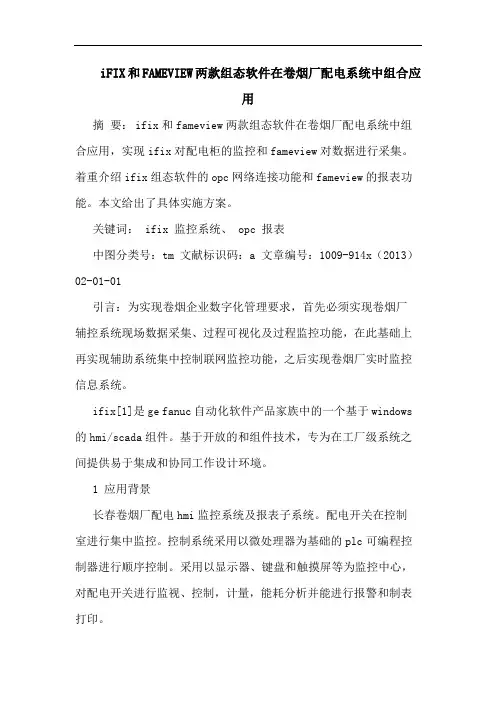
iFIX和FAMEVIEW两款组态软件在卷烟厂配电系统中组合应用摘要: ifix和fameview两款组态软件在卷烟厂配电系统中组合应用,实现ifix对配电柜的监控和fameview对数据进行采集。
着重介绍ifix组态软件的opc网络连接功能和fameview的报表功能。
本文给出了具体实施方案。
关键词: ifix 监控系统、 opc 报表中图分类号:tm 文献标识码:a 文章编号:1009-914x(2013)02-01-01引言:为实现卷烟企业数字化管理要求,首先必须实现卷烟厂辅控系统现场数据采集、过程可视化及过程监控功能,在此基础上再实现辅助系统集中控制联网监控功能,之后实现卷烟厂实时监控信息系统。
ifix[1]是ge fanuc自动化软件产品家族中的一个基于windows 的hmi/scada组件。
基于开放的和组件技术,专为在工厂级系统之间提供易于集成和协同工作设计环境。
1 应用背景长春卷烟厂配电hmi监控系统及报表子系统。
配电开关在控制室进行集中监控。
控制系统采用以微处理器为基础的plc可编程控制器进行顺序控制。
采用以显示器、键盘和触摸屏等为监控中心,对配电开关进行监视、控制,计量,能耗分析并能进行报警和制表打印。
2 控制要求*显示器画面按照系统图设计,反映整个工艺流程。
*以颜色的变化来反映设备状态的变化,以数值和棒图的变化来反映现场模拟量的变化。
*调用任一画面的击键次数不多于3次。
*对现场设备报警,分级别以醒目方式显示。
*安全分级,不同操作者设不同操作级别,不同操作者有不同操作密码。
*定时自动按照用户报表模板,生成中文报表。
*报表以excel形式储存,并可保存。
根据上述要求,本项目ifix组态的画面举例如下:图 1配电监控系统ifix画面3 面临的问题本辅控系统的监视管理、报警和控制功能很容易在ifix组态软件中实现,现场实施中遇到比较困难的问题有两个:1)访问ifix的实时数据库。
配电系统采用的是杰控fameview报表数据库软件,该软件集成了水晶报表和数据采集功能。


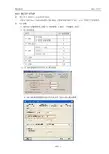
A001.西门子-S7TCP西门子S7系列PLC以太网TCP协议;支持S7-200\Smart\300\4001200\1500通讯,不需要安装SIMATIC NET、Step7等西门子任何软件; PLC设置[1].使用西门子编程软件,设置PLC网络参数:IP地址、子网掩码、路由;[2].TCP连接数量:[3].S7-300需要通过软件设定OP通讯数量:S7-300/400通讯数据量大或并发任务多时,须适当增大通讯周期:[4].S7-1200/1500保护参数,允许HMI的PUT/GET访问:S7-1200/1500数据块属性,允许地址访问而非优化访问:[5].S7-200缺省使用PG连接,不用设置,只支持1个连接:[6].S7-200支持多台上位机或实现并发通讯,须设置以太网模块S7连接方式:最多设置8个连接每个连接中的本地与远程的TSAP须相同:定义设备号,须在IP后附加连接号(0-7)和以太网模块位置;格式为xxx.xxx.xxx.xxx,#[连接号].[位置],如果以太网模块紧靠CPU,位置为0,可忽略不填写位置,例如:注意1: 每连接在多台上位机之间不允许重复使用;注意2: 配置连接完成并下载到PLC后,有时需要断电冷启动PLC,才能起作用;如果S7-200以太网模块在I/O模块后,位置不为0,则须在[任务号]后添加[位置]; 例如位置为1时:[1].CPU槽号, CPU所在机架的插槽位置:[2].数据处理方式:单套软件连接PLC数量:兰州某光伏项目,普通工控机,Win7操作系统,安装4并发S7TCP驱动,连接792个S7-1200;每PLC通讯速度: 6次/秒CPU使用率<20%S7-300/400诊断信息[1].使用S7TCP驱动可以得到S7-300/400中的诊断信息;[2].最多读取最近100条诊断信息,每条信息占用10个字节,最大长度应为1000;[3].通过VT变量显示诊断信息内容:文本格式必须为S7INFO(m,n)m - 读取诊断信息的设备号(2-2000)n - 信息起始单元号,10的倍数(0、10、20、30、40、…190)[4].VT变量显示诊断信内容:S7-300/400时钟[1].使用S7TCP驱动得到S7-300/400时钟;[2].通过VT变量显示时钟:S7-300/400的CPU指示灯状态[1]使用S7TCP驱动可以得到S7-300/400的CPU指示灯状态;[2].设备号有效字节为20,指示灯亮则字节数值为1,字节单元和CPU指示灯对应关系:[开始地址]=0,[长度]=16,对应128个中央及本地扩展机架状态,1=激活,0=无效;[开始地址]=DP主站标识(1-31),[长度]=16;对应128个DP从站状态,1=激活,0=无效;S7-300/400机架或从站故障状态[开始地址]=0,[长度]=16,对应128个中央及本地扩展机架故障状态,1=故障;[开始地址]=DP主站标识(1-31),[长度]=16;对应128个DP从站故障状态,1=激活; S7-300/400某机架或站中所有模块状态数据长度与机架最大槽号有关,设备号字节单元内容:注意:并发与PLC 通讯会导致通讯失败,即PLC 无法实时应答状态信息;S7-300/400某PN/DP 总线所有站状态字节单元内容:注意:并发与PLC通讯会导致通讯失败,即PLC无法实时应答状态信息;上载或下载数据块文件定义设备号:选择数据类型:DB.File,设置数据块号(1-1024),开始字节地址(0-65535)长度表示数据块大约最大长度,以1K为单位;在MyFile目录下建立CSV格式文件,文件名称必须是S7_DBn_File.Size,例如:文件第1列数值,第2列数值类型(I1/UI1/I2/UI2/I4/UI4/R4/R8/STRxx),美行表示1个变量;用Excel快速编辑;通过设备号单元字节[0]进行控制上载或下载操作:B[0]=0x01时,开始根据CSV文件进行上载,上载完成B[0]=0x00,上载失败B[0]=0x81;B[0]=0x02时,开始根据CSV文件进行下载,下载完成B[0]=0x00,下载失败B[0]=0x82;。
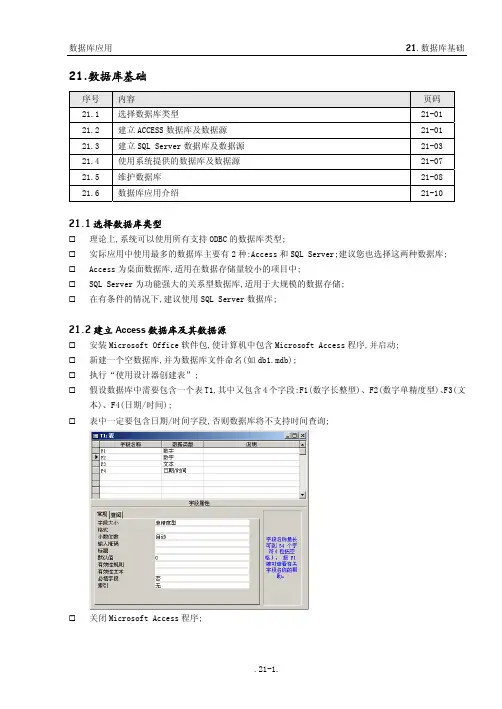
21.数据库基础序号 内容 页码21.1 选择数据库类型 21-0121.2 建立ACCESS数据库及数据源 21-0121.3 建立SQL Server数据库及数据源 21-0321.4 使用系统提供的数据库及数据源 21-0721.5 维护数据库 21-0821.6 数据库应用介绍 21-1021.1选择数据库类型理论上,系统可以使用所有支持ODBC的数据库类型;实际应用中使用最多的数据库主要有2种:Access和SQL Server;建议您也选择这两种数据库;Access为桌面数据库,适用在数据存储量较小的项目中;SQL Server为功能强大的关系型数据库,适用于大规模的数据存储;在有条件的情况下,建议使用SQL Server数据库;21.2建立Access数据库及其数据源安装Microsoft Office软件包,使计算机中包含Microsoft Access程序,并启动;新建一个空数据库,并为数据库文件命名(如db1.mdb);执行“使用设计器创建表”;假设数据库中需要包含一个表T1,其中又包含4个字段:F1(数字长整型)、 F2(数字单精度型)、F3(文本)、F4(日期/时间);表中一定要包含日期/时间字段,否则数据库将不支持时间查询;关闭Microsoft Access程序;进入计算机控制面板中的管理工具,执行数据源(ODBC);出现下面的界面:点击<添加>按钮,出现下面界面:从中选择Microsoft Access Driver(*.mdb)驱动程序;点击<完成>按钮,出现下面界面,数据源名为db1,对应的数据库文件为上面建立的数据库db1.mdb;点击<确定>按钮,则为系统成功添加了ODBC数据源db1;21.3建立SQL Server数据库及其数据源为计算机安装SQL Server 2000软件,安装过程除选用<Windows身份登录/验证>外,均使用缺省选项; 通过企业管理器启动SQL Server 2000;启动企业管理器后,选择数据库并点击右键,会出现下面界面:选择新建数据库,在出现的新建对话框中填入数据库的名称,如db1,然后点击确定;选择数据库->db1->表,然后点击右键,通过<新建表>创建表,如下图:假设数据库中包含表T1,其中又包含4个字段:F1(整型int)、 F2(实数real)、F3(文本char)、F4(日期/时间datetime);表中一定要包含日期/时间字段,否则数据库将不支持时间查询,如下图所示;关闭企业管理器,进入控制面板,打开管理工具,选择数据源(ODBC),如下图:执行数据源(ODBC),出现下面界面:点击<添加>按钮,出现下面界面,从中选择SQL Server驱动程序:点击<完成>按钮,出现下面界面,填入ODBC数据源名称,如db1,选择SQL Server所在的服务器,如选择本地则为(local);点击<下一步>,出现下面界面,选择Windows NT验证:点击<下一步>,出现下面界面,选择您所建立的数据库:点击<下一步>,出现下面界面,不需做任何修改:点击<完成>,出现下面界面,可通过<测试数据库>检查数据源和数据库能否连接:点击<确定>,即成功建立了SQL Server数据源;21.4使用系统提供的数据库系统安装完成后,在MyFile目录下产生2个文件:UserDatabase.mdb、UserDatabase.mdb,分别为Ac cess和SQL Server数据库,它们是空的数据库;还自动生成了ODBC数据源,其名称为FameView UserData Source:安装时会根据系统的环境决定缺省使用的数据库类型, 优先选择SQL Server数据库类型;也可以通过<系统设置>功能中的<4.存储数据库类型>,来决定具体使用数据库的类型:可以在数据库文件中建立用户自己的数据表结构;项目在备份和调入时会复制这2个数据库,保障了用户数据库和系统的完整性;21.5维护数据库系统长期运行后,数据库的空间会越来越大,我们称之为肿瘤现象,导致系统不能正常运行,所以要定期的维护数据库,删除其中的过期数据后,还要压缩其空间。
杰控组态软件生成项目格式摘要:1.杰控组态软件概述2.生成项目格式的意义和目的3.具体操作步骤4.注意事项和建议正文:一、杰控组态软件概述杰控组态软件是一款应用于工业自动化领域的软件,主要用于监控和控制生产过程中的设备和系统。
该软件具有强大的功能,可以实时显示生产设备的运行状态,方便操作人员及时调整参数,确保生产过程的顺利进行。
此外,杰控组态软件还具有丰富的图形化界面,可以直观地展示生产设备的运行情况,提高操作的便捷性。
二、生成项目格式的意义和目的生成项目格式对于使用杰控组态软件来说具有重要意义。
首先,项目格式可以方便地存储和管理项目数据,提高工作效率。
其次,项目格式可以确保项目数据的一致性和准确性,避免因数据错误导致的生产事故。
最后,项目格式可以方便地共享和传输项目数据,便于团队协作和项目交流。
三、具体操作步骤1.打开杰控组态软件,进入项目管理模块。
2.选择需要生成项目格式的项目,点击“格式化”按钮。
3.软件将自动根据项目数据生成相应的项目格式,包括项目文件、数据库、图形界面等。
4.生成完成后,可以点击“查看”按钮,查看生成的项目格式。
5.如有需要,可以对生成的项目格式进行修改和调整,以满足实际需求。
四、注意事项和建议1.在生成项目格式前,应确保项目数据完整且准确。
2.在生成过程中,建议暂时关闭其他模块,以避免数据冲突。
3.生成完成后,建议对项目格式进行备份,以防数据丢失。
4.对于大型项目,建议分阶段生成项目格式,以提高操作便捷性。
总之,杰控组态软件生成项目格式对于工业自动化领域的项目管理具有重要意义。
4.项目管理序号 内容 页码4.1 项目管理器 4-14.2 新建项目 4-24.3 备份项目 4-24.4 调入项目 4-34.5 项目运行期限 4-44.6 锁定项目 4-54.7 运行项目 4-54.1 项目管理器项目管理器是制作工程项目、管理工程项目的工作平台,它将设备通讯、运行数据库、画面制作等功能全部融合到一个平台下,便于用户使用;点击桌面上“组态软件”,进入项目管理器,缺省把上次关闭前使用的项目作为当前项目,通过项目管理器,可以继续完成一个项目的制作;项目管理器界面如下:组态管理器的组成部分与使用:项目管理器由菜单、工具条、功能列表、任务列表四部分组成;菜单中的功能主要包含项目新建、调入、备份以及画面制作等常用功能;窗口左面的列表树为功能列表,显示的是当前系统所能支持的各种功能;窗口右面为每项功能所对应的具体任务或内容列表;选中并点击功能列表中的某项功能后,内容列表中显示此功能对应的各项内容,双击内容列表中的某项内容,可以启动相应的程序或对话框,进行相应的设置和组态;菜单的下方是工具条,工具条提供了系统中常用功能的各种快捷按钮;4.2 新建项目系统安装完成后,便是一个新的空项目;也可以点击新建项目图标,出现下面对话框:项目的内容都缺省在组态软件系统目录及相应子目录下,新建项目也就是清除或更新系统目录下的有关内容;所以用户在创建新项目时,应先备份当前项目到其他目录下(缺省为“我的项目备份”子目录);如果当前项目还没有备份保存,建议先进行备份,否则当前的项目会丢失;选择<清除项目>,按下<确定>按钮,会出现下面对话框进一步提示:选择<确定>按钮, 便开始新建项目:4.3 备份项目备份的目的就是将当前项目形成一个副本,要养成经常备份项目的习惯,避免项目内容丢失;要保存正在组态的项目,请使用菜单中“项目->备份”命令保存项目内容到指定目录下,项目备份的界面如下:填入要备份项目的名称(如“MyProj”),点击<开始>按钮,则自动在组态软件系统目录中“我的项目备份”子目录下建立“MyProj”子目录,并把需要备份内容拷贝到此目录下,同时建立项目文件MyProj.wsp;工程项目一般由下面文件内容组成(假设项目名称为MyProj):目录/文件 描述MyProj.wsp 项目主文件;Database.mdb 组态数据库文件;./SysFile目录 存放项目辅助文件的目录;./PictureFile 存放画面文件(*.drw)的目录;./ReportFile 存放报表格式文件(*.rpt)的目录;./ScriptFile 存放全局脚本文件(*.mac)的目录;./UdlFile 存放数据库连接文件(*.udl)的目录;./SdlFile 存放实时数据库连接文件(*.sdl) 的目录;./MyFile 存放其他需要文件的目录;./RecipeFile 存放配方文件(*.rcp)的目录;./OpcFile 存放OPC变量文件的目录;./VarGrpFile 存放变量组文件的目录;./AddonFile 存放用户自有文件的目录,需要用户手动拷贝文件到其中;4.4 调入项目在项目管理中,没有打开项目的概念,因为项目管理器运行后,所管理和使用的项目就是当前系统目录下的内容;若需管理和运行另外的项目,就需要清除当前项目,调入另外一个项目(调入的目的是将备份的数据库和画面等文件拷贝到系统的当前目录下);调入项目之前,一定要先去备份项目,避免当前项目丢失;要调入以前备份的某项目,请使用菜单中“项目->调入”命令,把备份的内容恢复到系统目录下,项目调入的界面如下:系统目录中的“我的项目备份”子目录下的所有项目都显示在列表中;在列表中选择要调入项目,或通过<其他项目..>按钮从其他位置中选择要调入的项目,则先出现下面对话框让您选择是否清除现有的项目后,再调入项目,如下图示:如果执行<确定>按钮,则开始清除当前项目后,再调入新的项目内容;4.5 项目运行期限由于某些原因,需要限制项目的运行期限,即只能运行某段时间,然后出现提示并停止运行;执行“我的系统->项目->项目运行期限”任务,出现下面界面:选择<启用项目运行期限功能>,根据需要填写运行期限设定内容:投入日期、截止日期、到期提示、解除口令、到期后仍允许运行的天数;运行期限到达后,在运行方式下,会出现不能被关闭的提示窗口,只有在其中正确输入继续运行的口令后,才能解除运行期限,以无期限方式运行;运行期限到达后,重新启动项目出现下面提示, 只有在其中正确输入继续运行的口令后,才能解除运行期限,以无期限方式启动运行;运行期限到达后,不要随意修改计算机的时钟,否则加密狗会永远停止工作;执行<生成延期口令>,可以生成一个临时的口令,提供给项目使用者,使项目能够延长运行时间;在任何一台计算机中, 执行<生成延期口令>,生成延期口令的对话框如下:输入最原始的解除口令和新的到期时间,执行<生成延期口令...>按钮,会产生新的延时口令;把新的到期时间和新的延时口令告诉项目使用者,并正确输入后,就会生效;4.6 项目锁定项目组态完成后,为防止他人修改项目的内容,需要把项目锁定,只有持有正确口令的人员,才能进入修改项目内容;执行“项目->锁定”菜单任务,出现下面界面:选择<项目锁定>选钮,并输入解锁密码,按下<确定>按钮,则项目就被锁定,只能启动或停止项目运行,其他功能都不允许使用;如果希望解锁, 执行“项目->解锁”菜单任务,出现下面界面:输入正确的解锁密码, 按下<确定>按钮,则恢复项目允许被修改状态;4.7 运行项目可以在两种方式下运行:组态方式和运行方式;项目管理器被单独启动后,进入组态方式,通讯驱动和实时数据库不被启动,只能对系统进行设置和组态;通过“项目->启动监控系统”菜单命令或单击工具条运行按钮,可以使系统工作在“运行方式”下,在运行方式下的某些内容被修改后,必须退出监控系统重新启动,通过“项目->退出监控系统”的菜单命令可实现;。
5.系统设置序号 内容 页码5.1 系统定制 5-25.2 启动任务 5-35.3 自动登录 5-45.4 关联数据库 5-55.5 禁止修改系统时间 5-65.6 屏蔽自动播放功能 5-75.7 屏蔽USB存储设备 5-85.1 系统定制基于以下目的,需要对系统进行定制:[1].系统功能丰富,但对某特定用户,使用的只是部分功能,通过系统定制使得项目简单化、专业化;[2].用户需要自己项目个性化,项目名称、信息、标识等能由用户自己定制;通过以下方法定制系统:[1].执行"我的系统->设置->系统定制"任务:[2].选择实际需要使用的功能,没有选择的功能不出现在功能列表,简化组态;[3].演示版本时间,设定系统以演示方式运行的时间长度,取值范围为1-35分钟;测试版本可设置为1-360分钟;[4].缺省项目备份路径为".\MyBackupProject",允许更换项目备份路径:[5].选择开发及运行语言环境,可以定制缺省使用语言类型,详细使用方法参考8.68;5.2 启动任务执行"我的系统->设置->启动任务":选择"操作系统启动后,自动运行监控系统"选项,Windows启动后,监控系统自动运行;如果系统自启动不正常,如:找不到加密狗、网卡不能初始化、通讯失败等,应设定自启动延时时间,经验参数:Windows 2000/2003大于3秒、Windows XP大于8秒、Window7/8/2008/2012大于10秒;有时需要根据计算机启动速度自行实验进行参数设定;Windows操作系统启动后,不希望出现桌面,选择[屏蔽Windows桌面],则在监控系统运行过程,用户不可能操作Windows任何功能,监控系统退出后自动启动桌面;屏蔽桌面会导致某些托盘程序无法正常运行,如Web服务器需要的AspWebServer;使用脚本函数启动桌面: WindowObj.OpenSystemWindow "OPEN_DESKWND"选择[系统启动口令]选项,系统启动时,出现输入口令对话框,口令输入正确,系统才能启动:选择[系统退出口令]选项,系统退出时,出现输入口令对话框,口令输入正确,系统才能退出:记录系统事件,自动启动实用工具下的系统事件程序,并激活事件存储;。
FameView组态软件介绍FameView组态软件系统是北京杰控公司集多年PLC工程应用、开发和服务经验,基于Windows NT 、Windows 2000/XP操作平台,独立研制开发的纯32位、高档次的软件,其运行稳定、速度快、简单易用、功能强大、扩展性好,能为用户提供经济完善的工业自动化监控解决方案;已经被成功应用于冶金、机场、化工、电力、配电、环保、筑路、核辐照、烟草、啤酒、铁路、煤炭、楼宇、水处理、锅炉、码头输送等各个行业,经实践证实适合所有的大中小型自动化项目应用;百炼成钢经过许多超大规模项目磨练,并在多个行业中普遍应用,已经发展成为运行稳定、通讯快速、功能强大、使用简单的组态软件,具有能与国外进口软件相媲美的性能;核心稳定自开发初期,便撇弃了当时流行的Windows95/98操作平台,而以Windows NT作为开发平台,全部代码采用VC++进行编写,并自然过度到Windows 2000/2003/XP平台,所以是纯32位代码,多任务系统,保证了软件系统内核的先进和稳定,无内存泄露,能长期运行,被誉为“不会死机”的组态软件.PLC应用一直把可编程控制器(PLC)作为适用对象,定位于自动化应用的中高端,专门设计了设备数据表,能对数据进行批量处理,多线程同时处理多个通讯设备,通讯速度和稳定性倍受赞誉;功能强大除提供通讯、运行数据库、画面、报警、历史数据等功能外,还提供了实用的数据库连接、数据配方、数据转发服务、各种报表、双机冗余、变量组、全局变量等增强功能,会发现许多棘手的问题,总能迎刃而解;行业特色FameView组态软件不可能适用于所有行业和用户,但对所涉及的行业却表现的非常出色,如冶金、化工、电力、环保、筑路、配电、水处理、核辐照、纺织、烟草等;因为我们一直致力于为用户提供专业且易于使用的产品,把用户行业特色作为开发目标,所以我们拥有众多的行业用户,能为他们提供最适用的产品和方案;专业服务我们把提供技术服务作为软件产品的重要组成部分,是因为我们熟悉多种硬件产品,如西门子、ABB、GE、施耐德、三菱、欧姆龙等,同时还掌握了多个行业的技术和实施方案,总能为用户提供全面的支持,保证成功的完成项目;FameView组态软件性能指标FameView组态软件购买指南根据功能分为以下各种版本,依据需求进行选择:•运行版、网络客户版、数据服务器版是经过授权才能长期正常使用,否则最多允许运行30分钟;•32点运行版不需要授权,为免费软件,可随意使用;•授权方式通过硬件加密狗实现;•提供两种加密狗供选择:并口加密狗、USB口加密狗;。
使用杰控心得体会作为一名杰控用户,我使用这款软件已经有一段时间了。
在这段时间里,我对杰控有着深刻的体会和心得。
在这里,我想分享一下我的体会和感受。
首先,杰控是一款非常好用的任务管理软件。
它具有简洁明了的界面,让人一目了然地了解自己的任务安排。
可以轻松地将任务分配给自己或他人,并设置优先级和截止日期。
通过杰控,我可以时刻知道自己的任务进展情况,避免漏掉重要的事项。
此外,杰控还能提醒我即将到期的任务,确保我不会因为疏忽而延误工作。
其次,杰控还支持多设备同步。
这意味着我可以在手机、平板和电脑上同步查看和管理任务。
无论在家还是在外,我都能够随时随地访问我的任务列表,提高工作的效率。
这一点对于经常需要出差旅行的人来说尤为重要,可以帮助我们充分利用碎片化时间,更有效地安排任务。
杰控还提供了强大的团队协作功能。
我的团队成员也都使用杰控,我们可以通过杰控共享任务,交流工作进展情况。
这让我们的工作更加高效和协同。
无论是在一起办公还是分散在不同地方工作,我们都能够清楚地了解彼此的任务和进展情况,及时协调工作,提高团队的整体效率。
此外,杰控还支持添加附件和评论。
这对于我来说是一个很大的亮点。
有时候,我在任务中需要添加一些相关的文件或者备注说明,以便更好地完成任务。
而通过杰控,我可以轻松地在任务中添加附件和评论,让整个任务更加清晰明了。
与此同时,我也可以看到其他团队成员的附件和评论,加深对任务的理解,减少沟通成本。
最后,我还要提到杰控的数据分析功能。
通过杰控,我可以查看我的工作数据,如完成任务的数量、任务的分类等等。
这让我可以时刻了解自己的工作状态,发现问题并加以改进。
同时,我也可以将我的数据与团队成员进行比对,激发团队的工作动力,提高工作的效率和质量。
总的来说,杰控是一款非常好用的任务管理软件。
它简单、实用、高效,能够帮助我更好地管理任务,并提高工作效率。
杰控支持多设备同步、团队协作、添加附件和评论,还具有数据分析功能。
第1篇一、引言随着科技的不断发展,工程监控已成为工程项目管理的重要组成部分。
京东工程监控软件是一款集成了视频监控、环境监测、安全报警等功能的专业软件,能够帮助工程项目管理人员实时掌握现场情况,提高管理效率。
本文将详细介绍京东工程监控软件的安装过程,帮助用户快速上手。
二、安装环境要求在安装京东工程监控软件之前,请确保您的计算机满足以下要求:1. 操作系统:Windows 7/8/10(64位)2. 处理器:Intel Core i3 或更高3. 内存:4GB RAM 或更高4. 硬盘空间:至少 10GB 空间5. 网络环境:宽带网络,带宽至少 2Mbps三、安装步骤1. 下载软件首先,您需要在京东官方网站或相关渠道下载京东工程监控软件安装包。
下载完成后,双击安装包,进入安装界面。
2. 安装向导在安装向导界面,点击“下一步”,阅读许可协议,勾选“我接受许可协议中的条款”,然后点击“下一步”。
3. 选择安装路径接下来,选择软件的安装路径。
默认路径为C:\Program Files(x86)\JingDongEngineeringMonitoring,您可以根据需要修改路径。
点击“下一步”。
4. 选择组件在组件选择界面,您可以根据需要选择要安装的组件。
默认情况下,所有组件均已选中。
点击“下一步”。
5. 开始安装点击“安装”按钮,软件开始安装。
安装过程中,请耐心等待。
6. 安装完成安装完成后,点击“完成”按钮,关闭安装向导。
四、配置软件1. 打开软件双击桌面上的京东工程监控软件快捷方式,或通过开始菜单找到并打开软件。
2. 登录首次运行软件时,需要进行登录。
输入用户名和密码,点击“登录”。
3. 配置监控设备登录成功后,进入软件主界面。
在左侧菜单中,选择“监控设备”,然后点击“添加设备”。
4. 选择设备类型在添加设备界面,选择您要添加的设备类型,如摄像头、门禁等。
5. 输入设备信息根据提示输入设备信息,如设备IP地址、端口号等。
2.安装软件序号 内容 页码2.1 硬件需求 2-22.2 软件需求 2-22.3 定制安装 2-32.4 安装卸载 2-82.5 英文版Windows XP安装组态软件 2-112.6 Windows 7/8使用XP宋体 2-142.7 Windows 7/8开放超级管理员 2-142.8 Windows 7/8关闭用户账户控制(UAC) 2-162.9 服务方式运行 2-182.10 Windows XPE安装注意事项 2-222.11 Windows 7/8管理计算机命令异常 2-232.1 硬件需求正确、安全、稳定的运行软件需要以下硬件环境:建议使用品牌计算机,测试使用过的计算机品牌有西门子、研华、DELL、HP等;CPU运行速度越快越好,建议选用双核及以上;至少需要1G内存,建议使用2G内存,如果有数据库应用,必须至少具有2G内存;需要400M硬盘空间;CD/DVD光驱,通过CD/DVD安装软件时使用;并行打印口或USB口,插入加密狗使用;VGA和SVGA显示卡和显示器,显存需在64M以上,能支持1024*768或更高分辨率;鼠标,声卡,如需支持声音报警,以太网卡,如需支持网络;2.2 软件需求正确、安全、稳定的运行监控系统需要以下软件环境:允许安装于中文Windows 2000/XP专业版、XPE、2003/2008、Windows7/8专业版(32/64位); 允许安装于英文Windows 2000/XP专业版、XPE、2003/2008、Windows7/8专业版(32/64位);必须安装东方语言包;操作系统必须更新最新补丁,否则不能保证系统运行稳定性:使用Windows 2000必须加装SP4;使用Windows XP必须加装SP3;安装缺省打印机驱动,供水晶报表应用使用;必须以管理员级别登录安装;SQL Server数据库平台,如MSDE 2000、SQL Server 2000/2005/2008/2012、Express等;不建议使用SQL Server 2005;2.3 定制安装安装程序包含文件:替换或修改Setup.bmp文件,定制安装或启动LOGO图片;修改setup.ini文件,定制安装内容及选项:[1].应用程序名称、描述等在"自定义=Yes"时有效;[2].En a b l eL a n g D lg=N,不显示语言选择对话框,安装程序根据操作系统类型自动选择;[3].修复安装=Yes,系统不能被卸载而无法继续安装时,不卸载直接修复安装;[4].快速安装=Yes,隐藏方式安装;[1].缺省路径,设置选择安装路径对话框中默认安装目录;选择路径=N o,不允许选择安装路径而直接安装到缺省目录;[2].DEMO提示=N o,演示方式运行时,不显示演示方式提示界面;[3].显示图标=Yes,桌面及开始菜单建立快捷方式;<桌面图标>、<图标标题>、<开发图标>、<运行图标>为显示在桌面和菜单上的图标和说明;图标缺省为M yIc on.i c o文件,通过更改文件内容或文件名称来修改;图标文件必须存在于安装文件目录下;[4].重命名ODBC=Yes,自定义四个系统ODBC数据源名称;[5].附加图库,把附加图库文件拷贝到目标安装目录的Gr a p hF i l e子目录中;附加图库必须为自解压的压缩文件,压缩过程参考<缺省项目>;[6].附加文件,把附加文件拷贝到目标安装目录下;附加文件必须为自解压的压缩文件,压缩过程参考<缺省项目>;[7].附加O c x1-10,最多安装并注册10个A c tiveX控件;A c tiveX控件文件必须存在于安装文件目录下;[8].通过公司\地址\电话\传真\网址\邮件\其他,定义产品使用者信息;设置语言及时间选项:设置[缺省项目],系统安装完成后,自动调入某项目:[1].安装程序包目录须包含被压缩的自解压项目文件,文件名称须是项目名称;[2].假设项目名称为test,项目目录名称必须与项目名称一致;[3].计算机须安装有Winr a r压缩软件;[4].选择项目目录,执行鼠标右键,选择执行[添加到压缩包]:[5].选择[创建自解压包]:[6].选择[高级]选项:[7].执行[自解压选项]按钮,并选择[在当前文件夹内创建]:[8].选择[模式]选项,并选择[全部隐藏]和[覆盖所有文件]:[9].执行确定进行压缩,产生test.exe压缩文件;[10]. 拷贝test.exe文件到安装程序包目录:[11].打开setup.ini文件,在[缺省项目]后填入test:2.4 安装卸载系统提供PD F格式电子手册,应预先安装Adobe R e a der软件;通过安装光盘Adobe R e a der目录下Setup.exe程序进行安装;使用SQL Server 2000/2008/2012数据库平台,需预先安装,不建议使用SQL Server 2005;安装使用SQL Server 2008/2012/Express,必须安装其兼容软件包;兼容软件包在SQL Server安装盘中,文件名称SQLServer2005_BC.msi,或从微软网站下载;没有条件安装SQL Server 2000/2008/2012数据库,且不能忍受A cc ess低性能,建议安装MSDE;如果系统安装目录包含MSDE2000,则自动安装MSDE2000;执行安装软件包Setup.exe,开始安装组态软件;选择语言类型(安装和开发环境仅支持中文和英文):检查是否已安装组态软件,如果已安装则提示卸栽:卸载前要确信当前项目已安全备份,否则当前组态内容丢失:等待卸载完成:卸载过程出现以下提示,可能是某文件正被其他程序使用,选择"忽略":卸载完成后,自动开始安装组态软件;显示欢迎界面,执行[下一步]:设置安装目录,目录名称不能包含中文字符和空格:执行[下一步],开始安装:安装过程出现以下提示,可能是某些文件正被其他程序使用,选择"忽略": 只需等待3-5分钟,安装完成,且无须重启计算机;安装完成,系统进行首次初始化:最终启动组态管理器,可以进行组态工作!2.5 英文版Windows XP安装组态软件正确设置前,不要安装组态软件,如果安装过程发现乱码显示,则停止并取消安装,继续检查设置; 英文版Windows XP安装完成,进入[控制面板]设置[区域和语言]选项:选择安装东亚语言包:提示英文Windows XP光盘放入光驱,执行<O K>:开始安装语言包:安装完成需要重新启动计算机:重新启动计算机后,继续设置[区域和语言]选项; 修改区域选项,两个选项需要修改:两个选项修改为:修改Adv a n c ed选项内容:最后执行[O K]按钮,并重新启动计算机;安装组态软件,确保安装界面不显示任何乱码,否则须取消安装,检查设置;2.6 Windows7/8使用XP宋体有时感觉Windows 7/8宋体没有Windows XP宋体美观;XP宋体替代Windows7/8宋体方法:[1].把XP系统中"Windows\F onts"文件夹下"simsun.tt c"文件,复制到Windows7系统"Windows\F onts"文件夹中,该文件会自动被重命名为"simsun_0.tt c";[2].修改"H K EY_LOCAL_MACH IN E\SO FT WA R E\Mi c roso f t\Windows NT\CurrentVersion\F onts":"SimSun &N SimSun (T rue Ty pe)"值为"simsun_0.tt c";[3].重启计算机;2.7 Windows 7/8开放超级管理员Windows 7/8缺省禁用超级管理员Administr a tor;运行命令行(使用快捷键Win+R),输入l usrm g r.ms c:执行[确定]按钮:选择用户,看到Administr a tor名称:选择Administr a tor并双击,取消[账户已禁用]:确定后重新启动;2.8 Windows 7/8关闭用户账户控制(UAC)UAC(User A cc ount Contro l,用户帐户控制)是微软为提高系统安全而在Windows 7中引入的新技术,它要求用户在执行可能会影响计算机运行的操作或执行更改影响其他用户的设置的操作之前,提供权限或管理员密码,通过在这些操作启动前对其进行验证,UAC 可以帮助防止恶意软件和间谍软件在未经许可的情况下在计算机上进行安装或对计算机进行更改;频繁的询问造成操作繁琐,可通过下面方法关闭UAC;进入控制面板:执行<用户账户和家庭安全>:执行[用户账户]:执行[更改用户账户控制设置]:拖到滑动杆到最下方;2.9 服务方式运行系统服务可以在操作系统客户不登录的情况下运行;组态系统可作为服务运行,仅在Windows XP(SP3)和Windows 2003下测试通过,Win7下测试没有通过;设置过程如下:检查组态软件安装目录下是否存在两个文件:srvinstw.exe和srv a n y.exe;执行srvinstw.exe安装服务:选择[本地机器],执行下一步:输入服务名称,须使用英文名称:选择服务应用程序:作为软件服务运行:选择服务运行权限:缺省设置为自动运行:安装服务完成:须手动修改注册表内容,启动注册表编辑程序:选择H K EY_LOCAL_MACH IN E下的SYS T EM\CurrentContro l Set\Servers:Servers下找到并选择f mDrv T est:f mDrv T est下手动添加Enum和P a r a meters项,并在P a r a meters下添加字符串值App l i ca tion,其数据内容为组态软件主程序的路径,如c:\fa meview\fa meview.exe:通过[管理工具.服务],查看或修改此服务的设置:重新启动计算机,检测服务是否能在登陆前自动运行;2.10 Windows XPE安装注意事项裁剪后XPE可能缺少组态必需文件而安装或运行异常.ODBC数据源下缺少A cc ess驱动:Windows XP专业版,Windows\S y stem32目录,找到并拷贝两个文件到XPE相应目录:Odb cj t32.d llOdb cj i32.d ll加密狗驱动无法安装,导致加密狗不能被识别:Windows XP专业版,Windows\S y stem32目录,找到并拷贝文件到XPE相应目录: O l ed lg.d ll2.11 Windows 7/8管理计算机命令异常Windows系统不知出于什么原因,桌面快捷方式图标显示箭头,很难看:出于美观,安装组态软件时修改注册表,不显示快捷方式图标箭头;但Windows 7/8出现小问题:右键点击计算机,执行管理,出现提示:如果影响系统使用,通过下面方式修正:执行R e g Edit.exe命令,打开注册表, 找到H K EY_CLASSES_R OO T下的l n kF i l e:其中加入字符串键值I sS h ort c ut:。